L’article qui suit a été écrit par PPG (Pedro Gaspar), je n’ai fait qu’en assurer la traduction et ajouter quelques éléments. C’est donc une traduction relativement libre… 🙂
Youtube accepte les vidéos 360 degrés (comme les images dans Google Street View), il y a donc la possibilité de les utiliser dans Blender à partir de la version 2.72 et avec le moteur Cycles.
Cette nouvelle fonctionnalité de Youtube devrait ravir tous les créateurs de vidéos qui enregistrent des vidéos de spectacles (concerts, sports, etc.) et des manifestations en extérieur et qui pourront désormais permettre aux utilisateurs de visionner tout l’environnement du tournage.
Et ce, rien qu’en faisant pivoter dans un sens ou dans un autre leur smartphone ou tablette.
Pour les utilisateurs de Youtube.com ou ceux regardant une vidéo embarquée dans une page web à partir d’un navigateur Chrome (les autres, peut-être, pas testé), ils pourront se servir de leur souris pour se déplacer dans la vidéo en lecture à l’aide du bouton panoramique situé dans l’angle supérieur gauche de la vidéo.
Par exemple, il est possible de créer un musée, avec des photos de peintures, de statues en vues 3D qui pourraient être faites avec 123D Catch.
L’aspect le plus important quand on crée une animation avec Blender est de ne pas oublier que tout est vu, du bas vers le haut, de gauche à droite (360ºX180º), de sorte qu’il ne faut pas laisser d’espace vide …
Celle-ci fonctionne bien sous Firefox, mais pas toujours les autres… peut-être une question de paramétrage de la vidéo.
Premièrement, choisir la caméra et aller à l’onglet Paramètres, puis dans la section de Lens, passer de Perspective à Panoramic et Fisheye equisolid à Equirectangulare.
On peut mettre la résolution en 2K (2560×1440). Mais en 1080p, c’est déjà bien suffisant avec toutes les distorsions que Youtube fera plus tard. YouTube est actuellement compatible avec les vidéos à 360 degrés ayant une fréquence d’images de 24, 25 ou 30 fps. Des fréquences d’images plus élevées seront bientôt disponibles.
Pour manipuler la caméra: vous pouvez la contrôler sur l’axe XYZ et la faire pivoter. Mais vous ne pouvez plus changer la longueur focale.
Après le rendu d’images (fichiers de séquences d’images PNG), il faut joindre la bande sonore, en btw, de la bibliothèque sonore Youtube. L’auteur de l’article nous dit: « Je ne suis pas un expert avec les codecs, et chaque fois que j’ai essayé de faire un rendu au format MP4 avec des paramètres différents, la qualité a baissé beaucoup. Donc, je faisais un format AVI (sans le son) et j’ai utilisé VLC media player pour joindre le son et le fichier AVI. »
Avant de passer à l’étape suivante, utiliser Koloreyes, application multiplateforme gratuite (fonctionne sur windows, iOS, Android, casques VR …), qui lit une vidéo et des images en 360 °, dans différents modes de vue. Cette application permet de vérifier si la vidéo est OK.
Pour uploader sur Youtube, ajouter des métadonnées dans le fichier, parce que, actuellement Youtube ne reconnaît pas les vidéos 360º automatiquement.
Téléchargez le fichier ZIP contenant ce script. Python doit être installé sur votre ordinateur pour pouvoir l’exécuter.
Décompressez l’archive zip. Le script 360VideosMetadata.py apparaît dans le sous-dossier 360-Videos-Metadata. Dans l’utilitaire Terminal (Mac) ou cmd (Windows), exécutez le script avec cette commande :
360videosmetadata.py -i [input] [output]
« Input » est le nom complet du fichier que vous avez déjà créé, par exemple : 360video.mp4. « Output » correspond au nom du fichier qui sera créé par le script et sera donc un nouveau nom.
La commande à exécuter se présente à peu près comme suit :
360VideosMetadata.py -i 360video.mp4 360videoNEW.mp4
Si vous n’avez jamais exécuté de script Python avant, consultez ces ressources pour Mac et Windows.
Le script crée un nouveau fichier. Vous pouvez ensuite l’importer dans YouTube !
Avant de publier le fichier, vous pouvez vérifier que la lecture à 360 degrés est activée en regardant la vidéo sur votre ordinateur. Si vous voyez l’image à plat, votre navigateur n’est pas compatible, mais de plus en plus de navigateurs permettent de les lire.
Les vidéos à 360 degrés présentent un bouton de panoramique dans l’angle supérieur gauche, et vous pouvez les faire pivoter à l’aide des touches ZQSD ou glisser avec la souris pour voir autour de l’image. Essayez d’utiliser ces fonctionnalités pour vérifier que votre vidéo est bien en 360 degrés.
Article original de pedro grapar sur son blog.




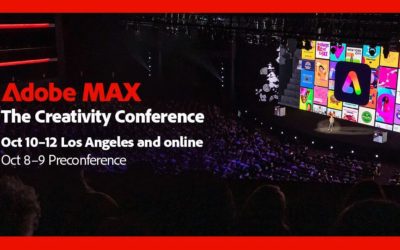


0 commentaires